Vizio TVకి యూనివర్సల్ రిమోట్ను ఎలా ప్రోగ్రామ్ చేయాలి: వివరణాత్మక గైడ్
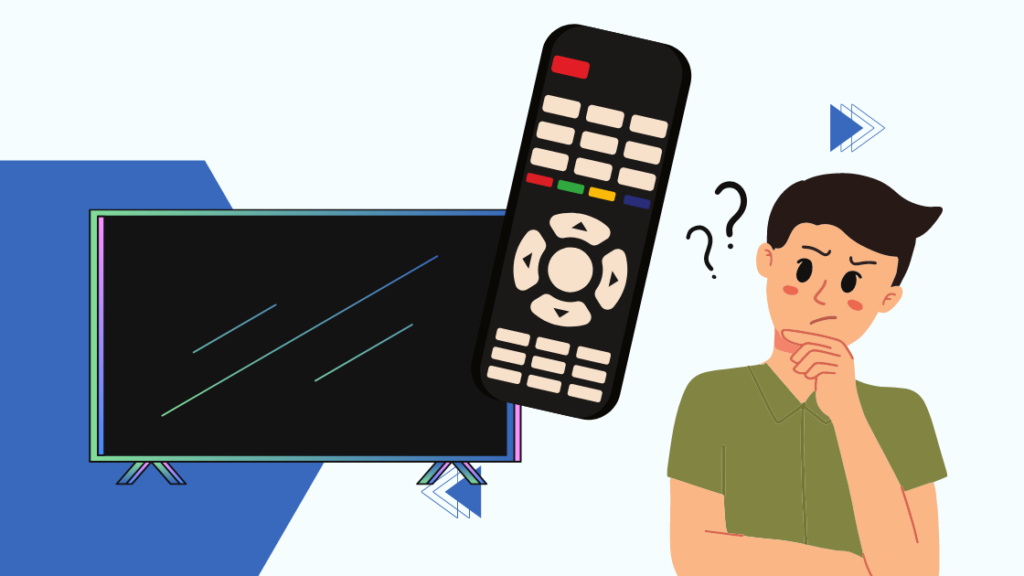
విషయ సూచిక
నేను నా రోజువారీ జీవితంలో అనేక ఆడియో మరియు వీడియో పరికరాలను ఉపయోగిస్తాను. ఇటీవల, ప్రతి పరికరానికి రిమోట్ను నిర్వహించడం ఇబ్బందిగా మారింది.
కాబట్టి నేను నా సమస్యకు పరిష్కారం కనుగొనడానికి ఇంటర్నెట్కి వెళ్లాను.
నేను నా పరికరాలను నియంత్రించడానికి యూనివర్సల్ రిమోట్ని ఉపయోగించగలను.
ఇది కూడ చూడు: Xfinity రూటర్లో DNS సెట్టింగ్లను ఎలా మార్చాలినేను నా Vizio TVలో నా ప్రదర్శనలను ప్రసారం చేస్తున్నాను, నేను Universal Remote ద్వారా నియంత్రించాలనుకున్న మొదటి విషయం నా Vizio TV.
మీరు LED లైట్ ఫ్లాష్ని రెండుసార్లు చూసే వరకు TV బటన్ను ఐదు సెకన్ల పాటు నొక్కి పట్టుకోండి. ఆపై మీ రిమోట్ను సమకాలీకరించడానికి Vizio అందించిన యూనివర్సల్ రిమోట్ కోడ్ నంబర్లను నమోదు చేయండి.
రిమోట్లోని టీవీ బటన్ దానిని జత చేసే మోడ్లో ఉంచకపోతే, రిమోట్ కోసం వినియోగదారు మాన్యువల్ని తనిఖీ చేయండి. కొన్ని రిమోట్లు జత చేసే మోడ్లో ఉంచడానికి బటన్ల కలయికను ఉపయోగిస్తాయి.
Vizio Tvని ప్రోగ్రామ్ చేయడానికి యూనివర్సల్ రిమోట్ కంట్రోల్లో కోడ్లను ఎలా ఉపయోగించాలి
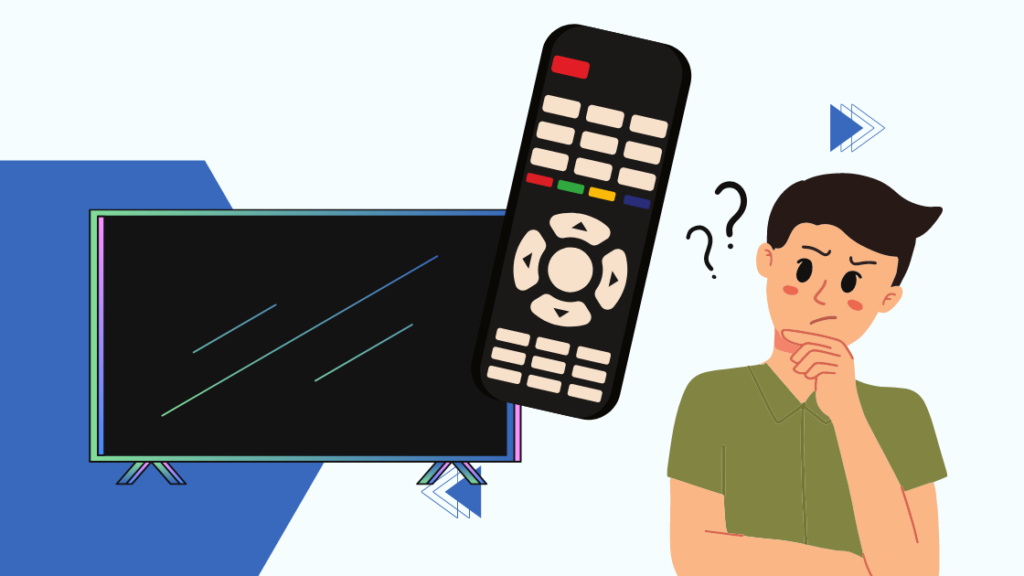
మీరు ఖచ్చితంగా ఫలితాలను సాధిస్తారు మీరు మా సమగ్ర మార్గదర్శకాలను అనుసరించండి.
- టీవీ బటన్ను ఐదు సెకన్ల పాటు నొక్కి పట్టుకోండి.
- రిమోట్ కోడ్ జాబితాను మేము మీకు కథనం యొక్క తదుపరి విభాగంలో అందిస్తాము.
- LED రెండుసార్లు ఫ్లాషింగ్ అయినప్పుడు రిమోట్ కోడ్ విజయవంతంగా ఇన్పుట్ చేయబడిందో లేదో మీరు చూడగలరు.
- రిమోట్ కంట్రోల్ని మీ Vizio TV వైపు చూపుతూ POWER బటన్ను నొక్కండి. తగిన సమయంలో టీవీ తనంతట తానుగా ఆఫ్ అవుతుంది, ఇది ఆపరేషన్ పూర్తయిందని సూచనగా పని చేస్తుంది.
మీరు ఏవైనా మార్పులను గమనించనట్లయితే, మీరు దీన్ని చేయాలనుకుంటున్నారువేరొక కోడ్తో మళ్లీ ప్రాసెస్ని కొనసాగించండి.
మీ Vizio TV కోసం యూనివర్సల్ రిమోట్ కోడ్లు
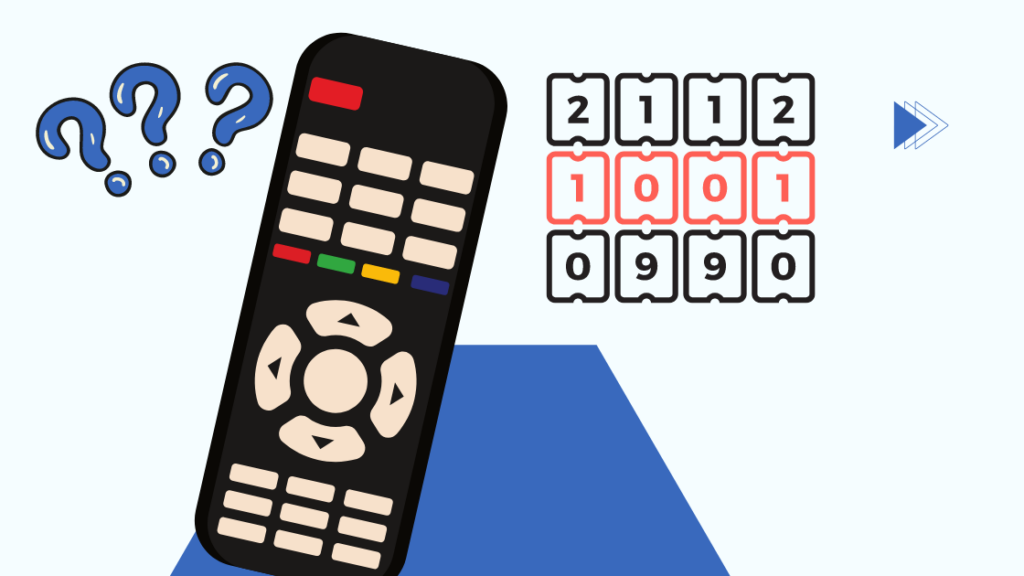
మీ యూనివర్సల్ రిమోట్ కోసం రిమోట్ కోడ్ల జాబితా ఇక్కడ ఉంది. మీరు మీ టీవీకి మీ రిమోట్ని ఏ ప్రోగ్రామ్ని ఉపయోగిస్తున్నారో చూడటానికి వివిధ కోడ్లను ప్రయత్నించడానికి మీరు జాబితాను ఉపయోగించవచ్చు.
ఈ సమాచారం మీ రిమోట్ కోసం వినియోగదారు మాన్యువల్లో కూడా అందుబాటులో ఉండాలి.
5 అంకెల యూనివర్సల్ రిమోట్ Vizio TV కోసం కోడ్లు
మీరు ఉపయోగించాల్సిన ఐదు అంకెల యూనివర్సల్ రిమోట్ కోడ్ల జాబితా క్రిందిది:
- 01377
- 10293
- 10117
- 10120
- 10238
- 10864
- 10885
- 10178
- 11756 8>11758
Vizio TV కోసం 4-అంకెల యూనివర్సల్ రిమోట్ కోడ్లు
మీరు ఉపయోగించడానికి అవసరమైన అన్ని 4-అంకెల యూనివర్సల్ రిమోట్ కోడ్ల జాబితా క్రిందిది:
- 1205
- 1017
- 1004
- 0030
- 0178
- 1292
- 0117
- 0056
- 1756
- 0128
- 1078
- 1758
- 0205
మీ Vizio TVని నియంత్రించే యూనివర్సల్ రిమోట్ కోసం 3 అంకెల సంఖ్యలు
మీరు ఉపయోగించడానికి అవసరమైన అన్ని 3-అంకెల యూనివర్సల్ రిమోట్ కోడ్ల జాబితా క్రిందిది:
- 004
- 011
- 627
- 113
- 011
- 502
- 505
విజియో టీవీని నియంత్రించే యూనివర్సల్ రిమోట్ కోసం 2 అంకెల సంఖ్యలు
మీరు ఉపయోగించడానికి అవసరమైన అన్ని 2-అంకెల యూనివర్సల్ రిమోట్ కోడ్ల జాబితా క్రిందిది:
- 01
- 02
- 17
- 19
- 12
- 10
మీరు దీన్ని ఉపయోగిస్తున్నారని అనుకుందాంవెరిజోన్ ఫియోస్ యూనివర్సల్ రిమోట్. ఆ సందర్భంలో, మీరు మీ రిమోట్ మరియు Vizio TVని సమకాలీకరించడానికి దిగువ కోడ్లను ఉపయోగించవచ్చు.
Verizon Fios యూనివర్సల్ రిమోట్ కోసం రిమోట్ కోడ్లు
- 0891
- 0912
- 1292
- 1783
- 3145
చివరి ఆలోచనలు
మీరు మీ Vizio TV కోసం యూనివర్సల్ రిమోట్ని ఉపయోగిస్తున్నారని అనుకుందాం ఎందుకంటే మీ అసలు రిమోట్ పనిచేయదు. అలాంటప్పుడు, దీనికి కొన్ని ప్రయోజనాలు ఉన్నాయి.
మీరు రిమోట్ కోడ్లను ఉపయోగించి కనెక్ట్ చేయడానికి ఇదే పద్ధతిని ఉపయోగించి హోమ్ థియేటర్లు మరియు DVD ప్లేయర్ల వంటి ఇతర పరికరాలకు మీ యూనివర్సల్ రిమోట్ని కనెక్ట్ చేయవచ్చు.
మీరు వారి యాప్ని ఉపయోగించి మీ ఫోన్ని Vizio TVలకు కూడా కనెక్ట్ చేయవచ్చు.
మీరు మీ టీవీని చిటికెలో నియంత్రించాలి మరియు కొత్త రిమోట్ని పొందకూడదనుకుంటే, మీరు Android మరియు iOSలో అందుబాటులో ఉన్న SmartCast యాప్ని ఉపయోగించవచ్చు .
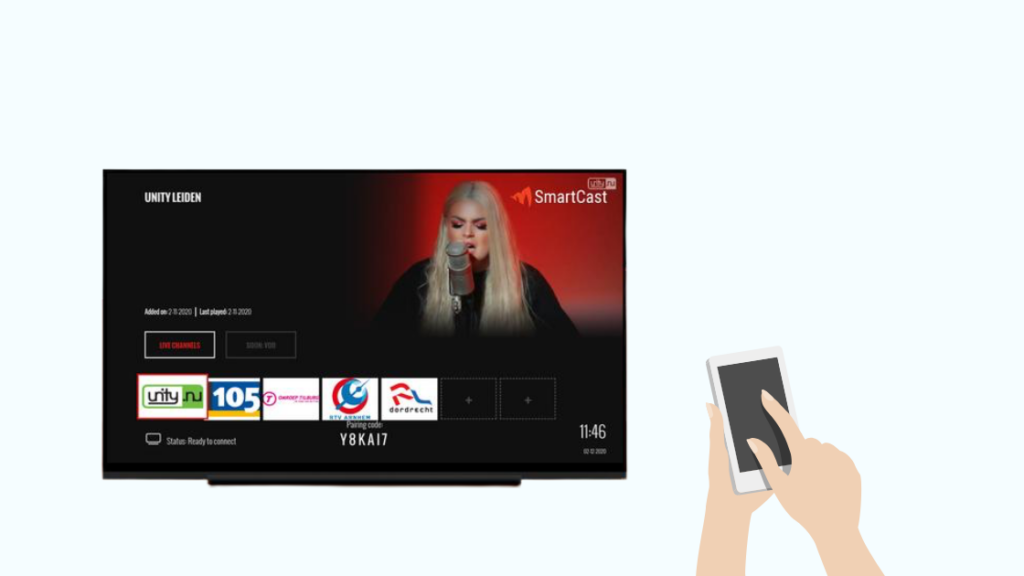
మీరు కూడా చదవడం ఆనందించండి
- Vizio TV రిమోట్ పని చేయడం లేదు: నిమిషాల్లో ఎలా పరిష్కరించాలి
- Vizio TV Wi-Fiకి కనెక్ట్ అవ్వదు: ఏ సమయంలోనైనా ఎలా పరిష్కరించాలి
- Vizio TV ఆన్ చేయదు: సెకన్లలో ఎలా పరిష్కరించాలి
- Vizio TVని మౌంట్ చేయడం ఎలా: సులభమైన గైడ్
- Vizio TVని కంప్యూటర్ మానిటర్గా ఎలా ఉపయోగించాలి: సులభమైన గైడ్
తరచుగా అడిగే ప్రశ్నలు
నేను Vizio TVలో జత చేసే కోడ్ను ఎక్కడ కనుగొనగలను?
మీరు మీ పరికరాన్ని Vizio Tvతో జత చేయడానికి ప్రయత్నిస్తున్నప్పుడు 4-అంకెల కోడ్ మీ స్క్రీన్పై కనిపిస్తుంది.
నేను రిమోట్ లేకుండా నా Vizio Tvలో వాల్యూమ్ సెట్టింగ్లను ఎలా మార్చగలను?
మీరు దేనినైనా ఉపయోగించవచ్చుSmartCast యాప్ లేదా మీ Vizio Tvలో వాల్యూమ్ను మార్చడానికి యూనివర్సల్ రిమోట్.
ఇది కూడ చూడు: స్పెక్ట్రమ్ DVR షెడ్యూల్డ్ షోలను రికార్డ్ చేయడం లేదు: సెకన్లలో ఎలా పరిష్కరించాలినేను రిమోట్ లేకుండా నా Vizio Tvని రీసెట్ చేయవచ్చా?
మీ Vizio Tvలో వాల్యూమ్ డౌన్ మరియు ఇన్పుట్ బటన్ను నొక్కి పట్టుకోండి . రీసెట్ చేయమని ప్రాంప్ట్ స్క్రీన్పై కనిపిస్తుంది. డిఫాల్ట్కి రీసెట్ చేయడానికి ఇన్పుట్ బటన్ను పట్టుకోండి.

